Type to Siri – Mit Siri texten
Die iOS-Sprachassistentin Siri lässt sich auch per Texteingabe statt Sprache steuern. Die dazu notwendigen Einstellungen sind allerdings etwas in den Menüs verborgen.
Es mag auf den ersten Blick etwas komisch erscheinen, mit einem Sprachassistenten per Texteingabe zu „reden“. Allerdings gibt es Situationen, in den man nicht in sein iPhone oder iPad sprechen möchte – zum Beispiel in Meetings oder auf Veranstaltungen – und auch Menschen denen Sprechen nicht so leicht fällt, möchten nicht auf den Komfort von Siri verzichten.
Zu den Einstellungen
Um die Funktion „Text to Siri“ einzuschalten, starten wir auf unserem iOS-Gerät die App ‚Einstellungen‘ und wechseln in den Bereich ‚Allgemein‘.
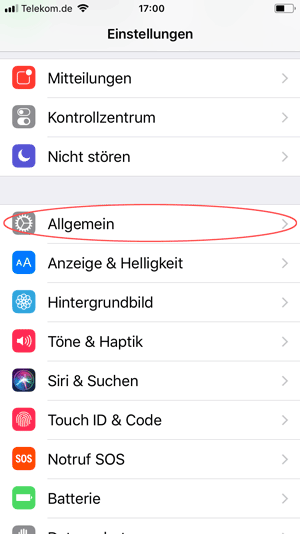
Hier tippen wir nun auf ‚Bedienungshilfen‘.

Wir scrollen nun etwas nach unten zum Menüpunkt ‚Siri‘ und öffnen diesen.
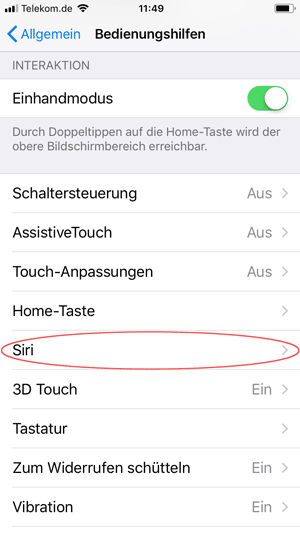
Der erste Menüpunkt ist gleich der, den wir suchen: ‚Siri schreiben‘ schalten wir ein.
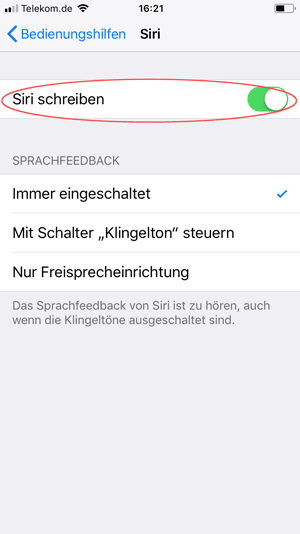
Ob Siri uns per Sprache antwortet, können wir im Bereich ‚Sprachfeedback‘ einstellen. Für eine ruhige Meeting-Umgebung ist vielleicht ‚Mit Schalter „Klingelton“ steuern‘ die passende Option.
Aktivieren wir nun Siri über einen längeren Druck auf den Home Button oder auf dem iPhone X die Seitentaste, erscheint ein Texteingabefeld, über das wir unseren Wunsch übermitteln können.
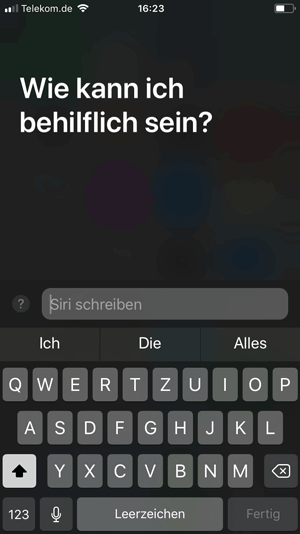
Trotzdem mit Siri reden
Will man doch ab und an mit Siri reden, zum Beispiel wenn man beide Hände zu etwas wichtigerem als zum Tippen benötigt, kann dazu die Funktion ‚Hey Siri‘ verwendet werden.
Um diese zu aktivieren, tippen wir auf der Hauptseite der Einstellungen auf ‚Siri & Suchen‘.
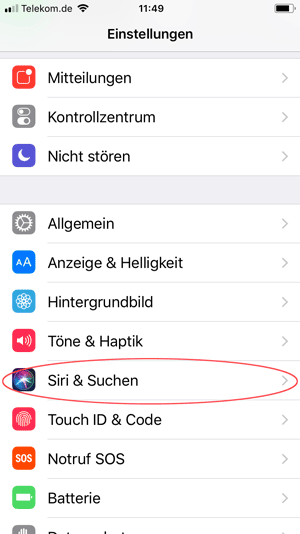
Auf der folgenden Menüseite aktivieren wir ‚Auf „Hey Siri“ achten‘.
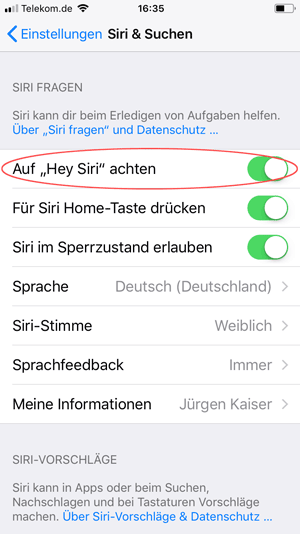
Falls die Funktion auf diesem Gerät zum ersten mal aktiviert wurde, folgen nun einige Konfigurations-Seiten, auf denen man einen vorgegeben Text vorlesen muss, damit Siri auf die entsprechende Stimme eingelernt werden kann.
Siri lauscht nun jederzeit, ob die entsprechende Stimme „Hey Siri“ sagt und aktiviert sich gegebenenfalls.
So eine „Hörbereitschaft“ mag nicht jedermanns Sache sein, aber genauso wie die Hersteller anderer Sprachassistenzsysteme verspricht natürlich auch Apple, dass die empfangenen Sprachsignale im Gerät selbst ausgewertet werden und dieses nicht verlassen.
Anzeige
Drehe, bearbeite und teile deine Videos mit Adobe Premiere Rush

Schreibe einen Kommentar